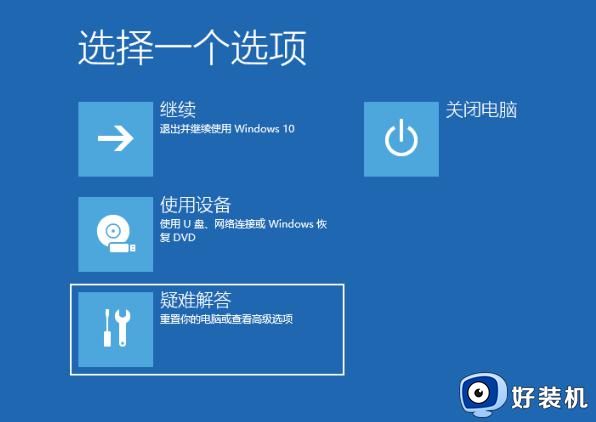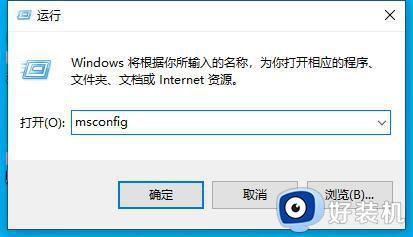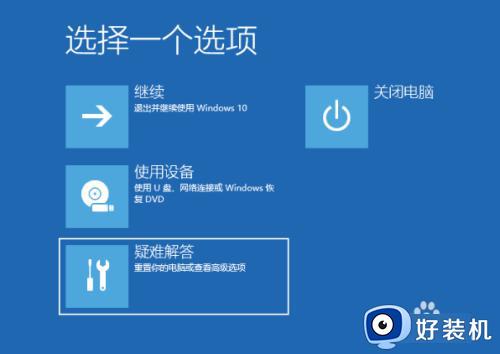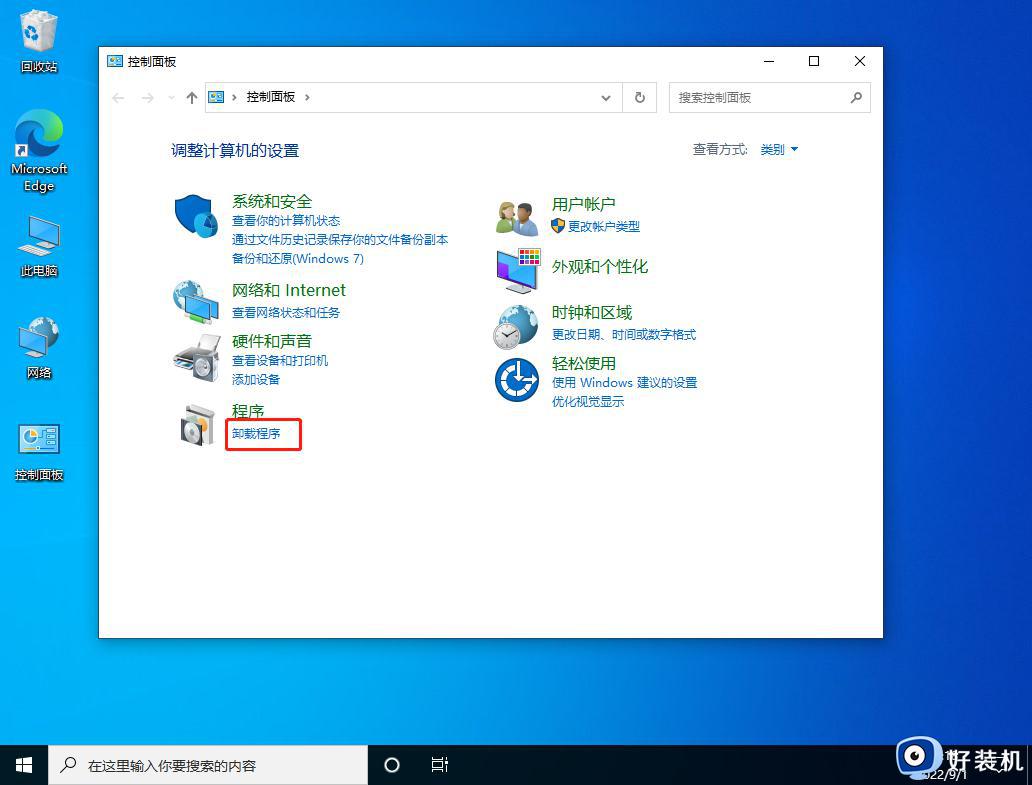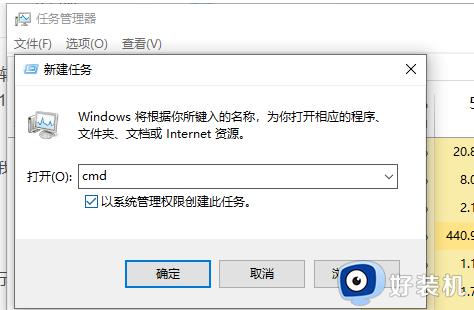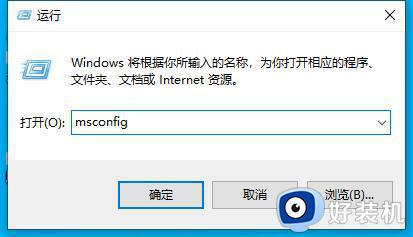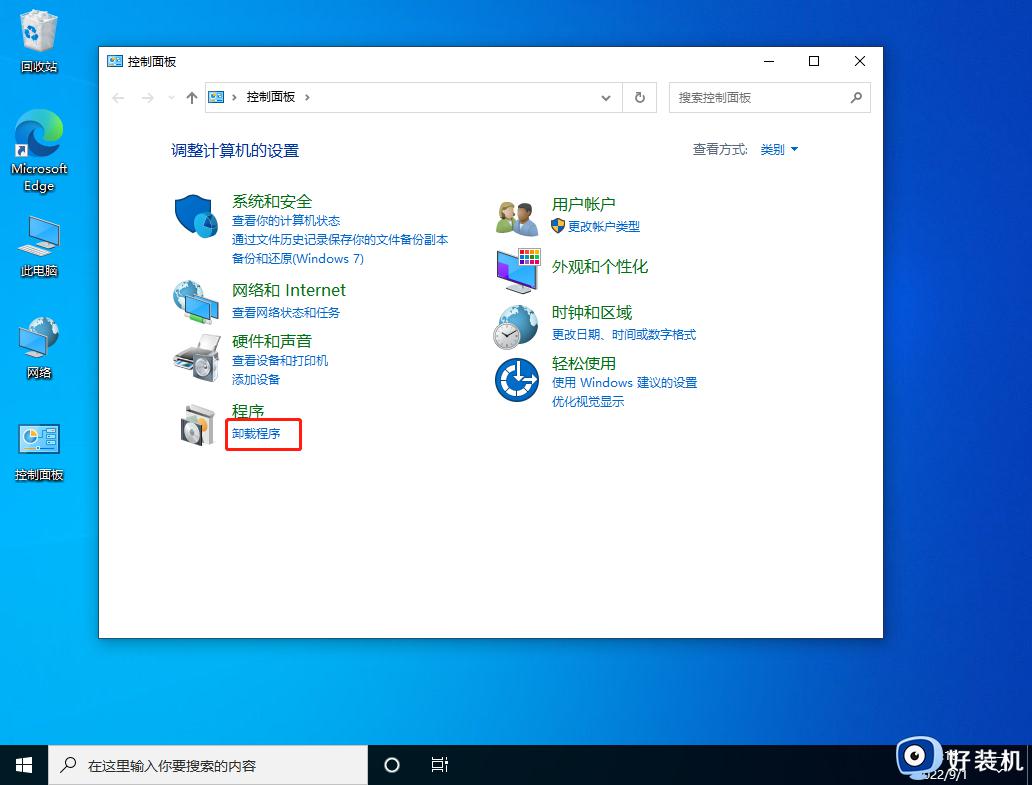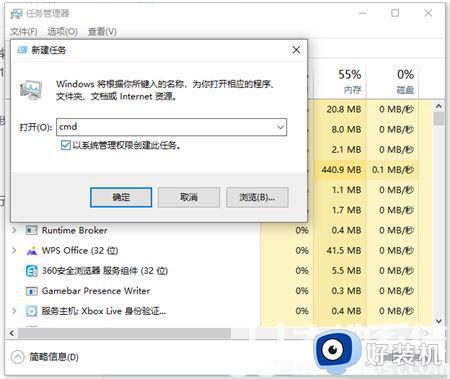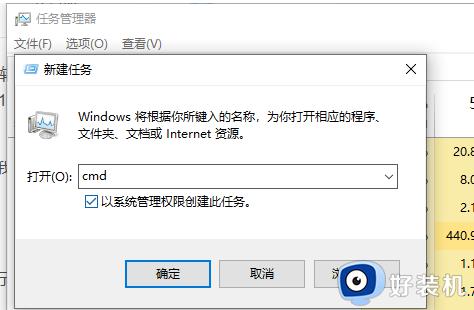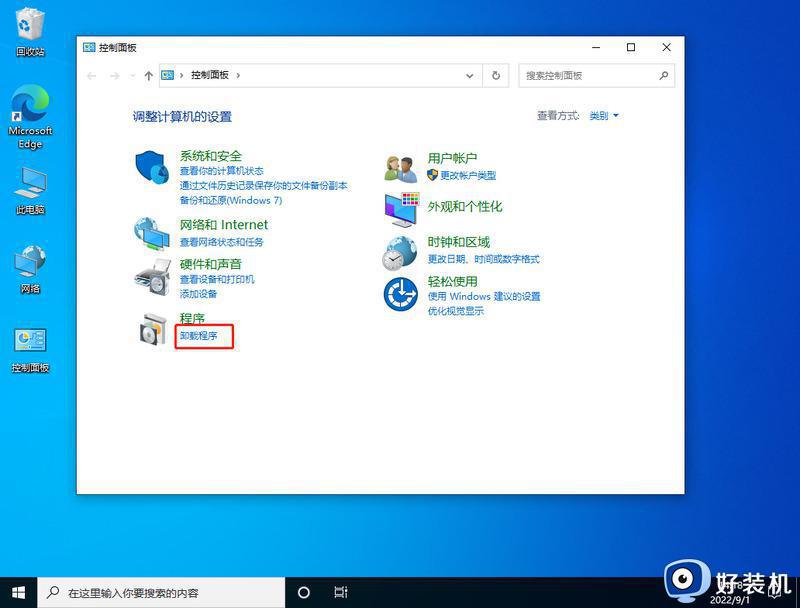win10开机任务栏一直转圈怎么办 win10开机任务栏转圈的解决方法
时间:2023-01-10 09:50:13作者:qin
最近使用win10纯净版系统电脑的同学们发现开机之后,任务栏一直转圈,无法点击也无法进行下一步操作,相信很多同学们都不知道该怎么处理,遇到这种问题不要着急,win10开机任务栏一直转圈怎么办?接下来就由小编为大家带来win10开机任务栏转圈的解决方法,感兴趣的同学快来看看吧!
具体方法如下:
第一步,右键点击桌面任务栏空白处,进入任务管理器。
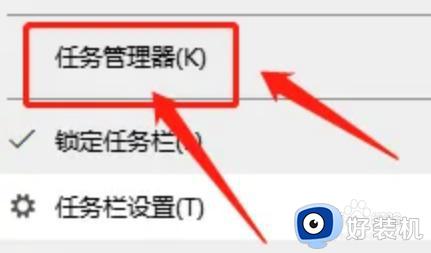
第二步,在任务管理器页,进入启动项页面。
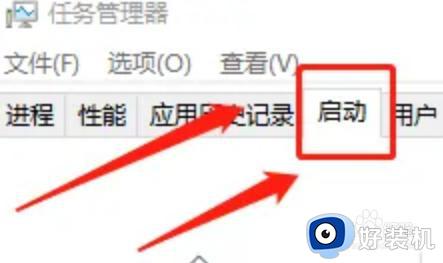
第三步,右键点击陌生启动项将其禁用,重启计算机。

上文就是给大家总结的关于win10开机任务栏转圈的解决方法的全部内容了,平时大家在遇到这种情况的时候,就按照上述的方法进行操作就好了哦。